Mengambil tangkapan layar adalah cara yang bagus untuk membagikan apa yang terjadi di layar Anda dengan orang lain. Jika Anda pernah ingin berbagi sesuatu, kemudian menemukan bahwa itu tidak cocok untuk semua di satu layar, itu bisa sangat membuat frustrasi. Di sinilah tangkapan layar satu halaman penuh masuk. Tangkapan layar satu halaman penuh memungkinkan Anda mengambil tangkapan layar dari seluruh halaman web, tidak peduli seberapa besar ukurannya.
Samsung memiliki fitur yang dapat melakukan ini di dalam alat tangkapan layarnya. Sayangnya, pengalaman pengguna fitur ini tidak bagus, karena hanya melewati jarak kecil ke bawah halaman pada satu waktu. Ini berarti Anda harus duduk di sana sambil menahan tombol beberapa saat untuk menggulir halaman yang cukup panjang. Jika Anda ingin mengambil tangkapan layar halaman yang sangat besar, ini sebenarnya tidak ideal.
Peramban Vivaldi di Android memiliki solusi yang solid dan andal untuk masalah ini. Ini memiliki fungsi bawaan untuk mengambil tangkapan layar satu halaman penuh, dan melakukannya sekaligus.
Cara mengambil tangkapan layar satu halaman penuh di Vivaldi
Untuk mengambil tangkapan layar satu halaman penuh, Anda perlu mengetuk ikon Vivaldi di sudut kanan atas, di ujung bilah URL.
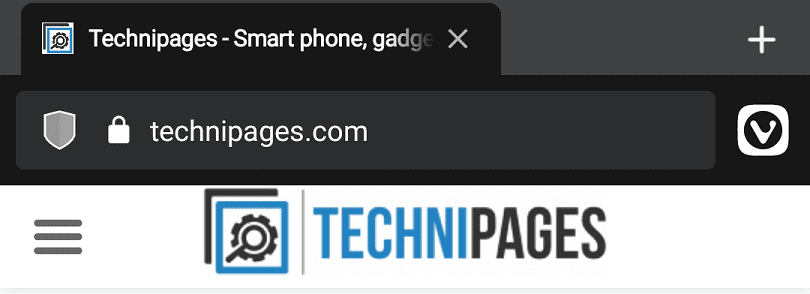
Mengetuk ikon Vivaldi akan membuka menu popup. Dari sini Anda harus mengetuk "Tangkap halaman" kira-kira dua pertiga dari daftar opsi.
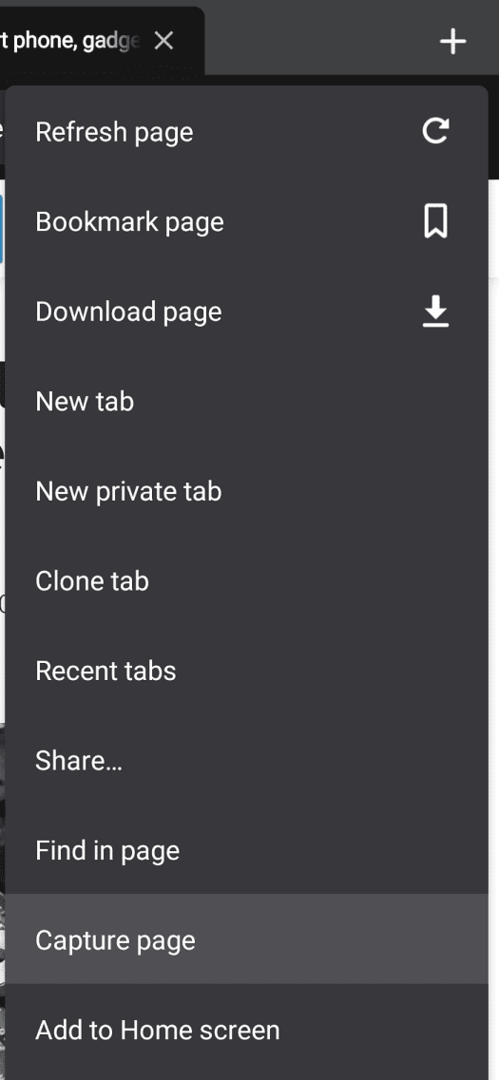
Sekarang, dalam sembulan kecil di bagian bawah layar, Anda akan diberikan opsi untuk menangkap area yang terlihat atau untuk mengambil satu halaman penuh. Ketuk "Tangkap Halaman Penuh" untuk mengambil tangkapan layar satu halaman penuh.
Tip: Fungsionalitas tangkapan layar yang ada di Vivaldi hanya akan mengambil tangkapan layar konten halaman. Antarmuka pengguna Vivaldi, seperti bilah URL dihilangkan.
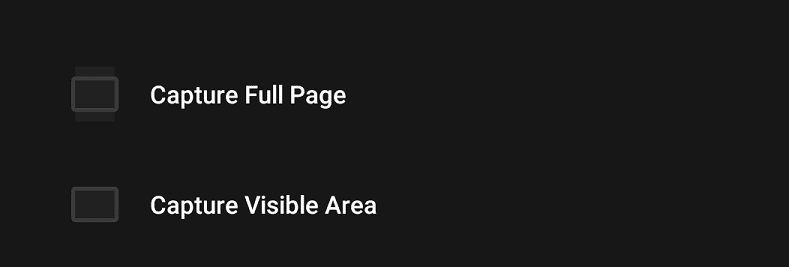
Setelah mengambil tangkapan layar, akan muncul popup kecil yang dapat Anda ketuk untuk melihat tangkapan layar yang baru saja Anda ambil dengan cepat. Perlu Anda ketahui bahwa tangkapan layar yang Anda ambil akan sepanjang satu halaman penuh, ini bisa mencapai puluhan ribu piksel.
Tip: Dalam beberapa kasus, Anda mungkin menemukan bahwa gambar di bagian bawah halaman belum dimuat. Untuk memperbaikinya, Anda hanya perlu menggulir seluruh halaman secara manual secepat yang Anda inginkan, lalu ambil kembali tangkapan layar. Masalah ini disebabkan karena browser menghemat memori dengan tidak memuat gambar yang tidak perlu. Menggulir seluruh halaman, bagaimanapun, memaksa gambar-gambar itu untuk memuat, sehingga mereka kemudian akan dimasukkan dalam tangkapan layar.